Maison >Tutoriel logiciel >Logiciel >Y a-t-il un impact si l'état du Steam Cloud ne peut pas être synchronisé ? Comment résoudre le problème de l'impossibilité de synchroniser l'état du cloud Steam ?
Y a-t-il un impact si l'état du Steam Cloud ne peut pas être synchronisé ? Comment résoudre le problème de l'impossibilité de synchroniser l'état du cloud Steam ?
- 王林avant
- 2024-03-14 15:01:052167parcourir
L'article apporté par l'éditeur PHP Baicao vous révélera l'impact et la solution du problème "Le statut du cloud Steam ne peut pas être synchronisé". Pendant le jeu, l'échec de la synchronisation de l'état du cloud Steam peut entraîner une perte ou une incohérence des données du jeu, ce qui perturbe l'expérience de jeu. Les solutions incluent la vérification de la connexion réseau, la suppression du cache Steam, la vérification des paramètres de synchronisation du cloud Steam, etc. J'espère que cet article pourra vous aider à résoudre le problème.
Quelles sont les conséquences si l'état du Steam Cloud ne peut pas être synchronisé ?
1. Tout d'abord, la fonction de synchronisation cloud de Steam est principalement utilisée pour télécharger automatiquement les archives de jeux de l'utilisateur sur le serveur Steam. À ce stade, l'utilisateur se connecte au compte Steam sur un autre ordinateur. Une fois la synchronisation cloud terminée, l'archive enregistrée sur l'ordinateur précédent apparaîtra automatiquement et vous pourrez continuer à jouer en fonction de la progression de l'ordinateur précédent, qui est très pratique. Ou désinstallez le jeu précédent et réinstallez-le, la sauvegarde précédente existera toujours.
2. Mais désormais, après l’échec de la synchronisation cloud, les joueurs ne pourront plus ouvrir le jeu. Au démarrage du jeu, le message "Steam doit redémarrer pour recevoir les dernières mises à jour" s'affichera. Vous ne pourrez pas accéder au jeu pour le moment.
Comment résoudre le problème selon lequel le statut du cloud Steam ne peut pas être synchronisé ?
Méthode 1
Cliquez sur « Steam » dans le coin supérieur gauche du menu Steam, recherchez « Vérifier la mise à jour du client Steam » et cliquez dessus. Une fois la mise à jour terminée, la synchronisation cloud peut être effectuée en douceur.
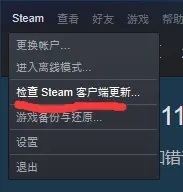
Méthode 2
1. Cliquez sur Paramètres dans le coin supérieur gauche.
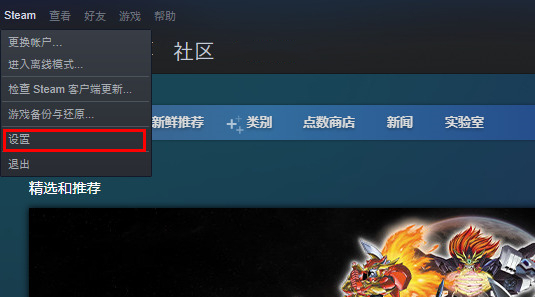
2. Recherchez ensuite Participer aux tests dans le compte sur la nouvelle page de fonction et cliquez sur Modifier.
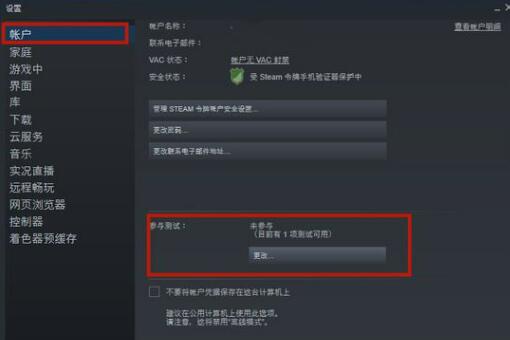
3. Recherchez la mise à jour bêta de Steam dans le test participant, puis cliquez sur OK, redémarrez Steam et attendez que la mise à jour du client soit terminée avant de pouvoir utiliser la fonction de synchronisation cloud en douceur.
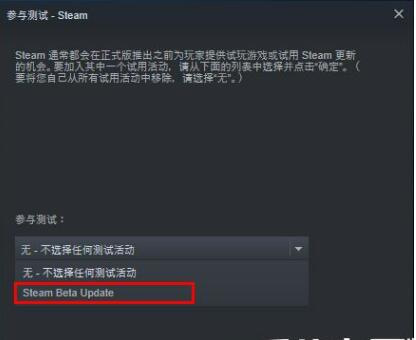
Ce qui précède est le contenu détaillé de. pour plus d'informations, suivez d'autres articles connexes sur le site Web de PHP en chinois!

